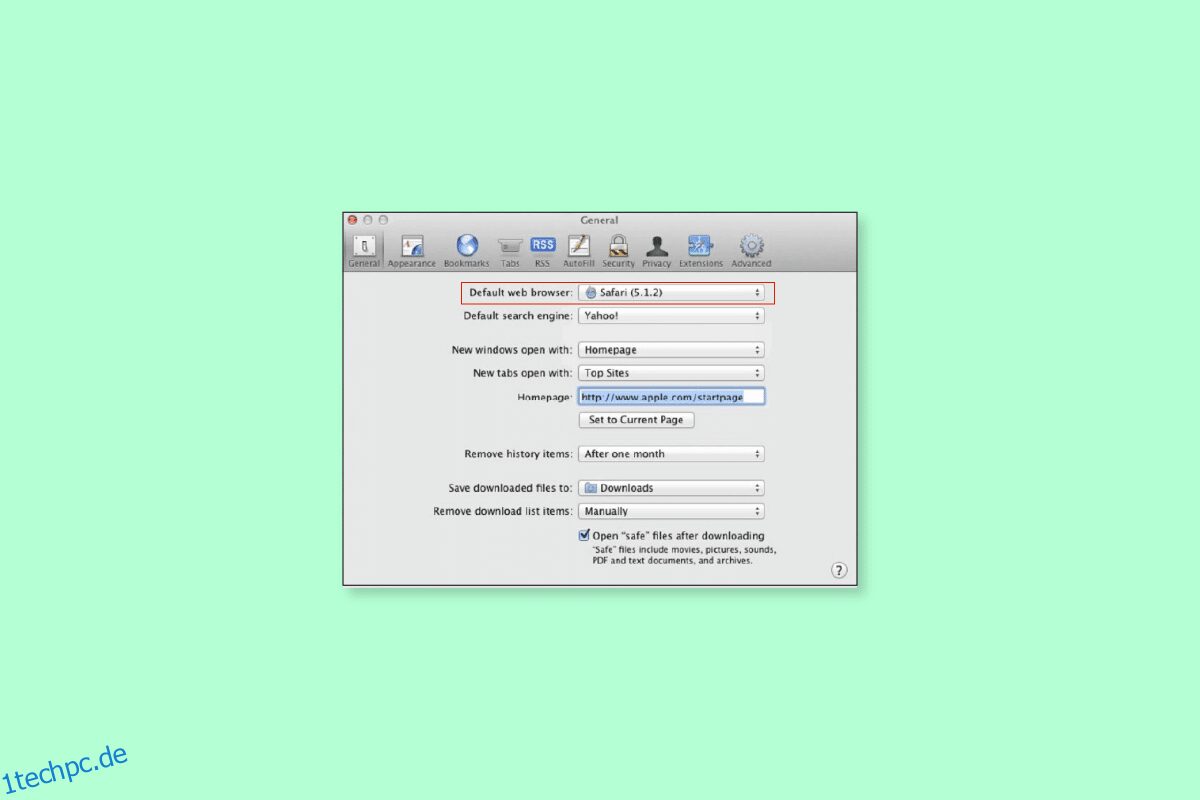Sie denken vielleicht nicht viel über Ihre Homepage auf Safari nach, aber dies kann der bequemste Weg sein, die Website zu sehen, die Ihnen am besten gefällt. Wann immer Sie Safari öffnen, können Sie die Website besuchen, die Ihnen am besten gefällt, sobald Sie Ihre Home-Taste drücken. Ihre Homepage kann jede beliebige Website haben, zum Beispiel eine Nachrichtenquelle, eine Wetterseite und mehr. Um zu erfahren, wie ich meine Standard-Homepage in Safari ändern kann, lesen Sie unseren Artikel weiter. Es wird Ihnen helfen zu verstehen, wie Sie die Safari-Startseite einrichten und Google zu meiner Startseite in Safari machen. Bleiben Sie also bis zum Ende dran!
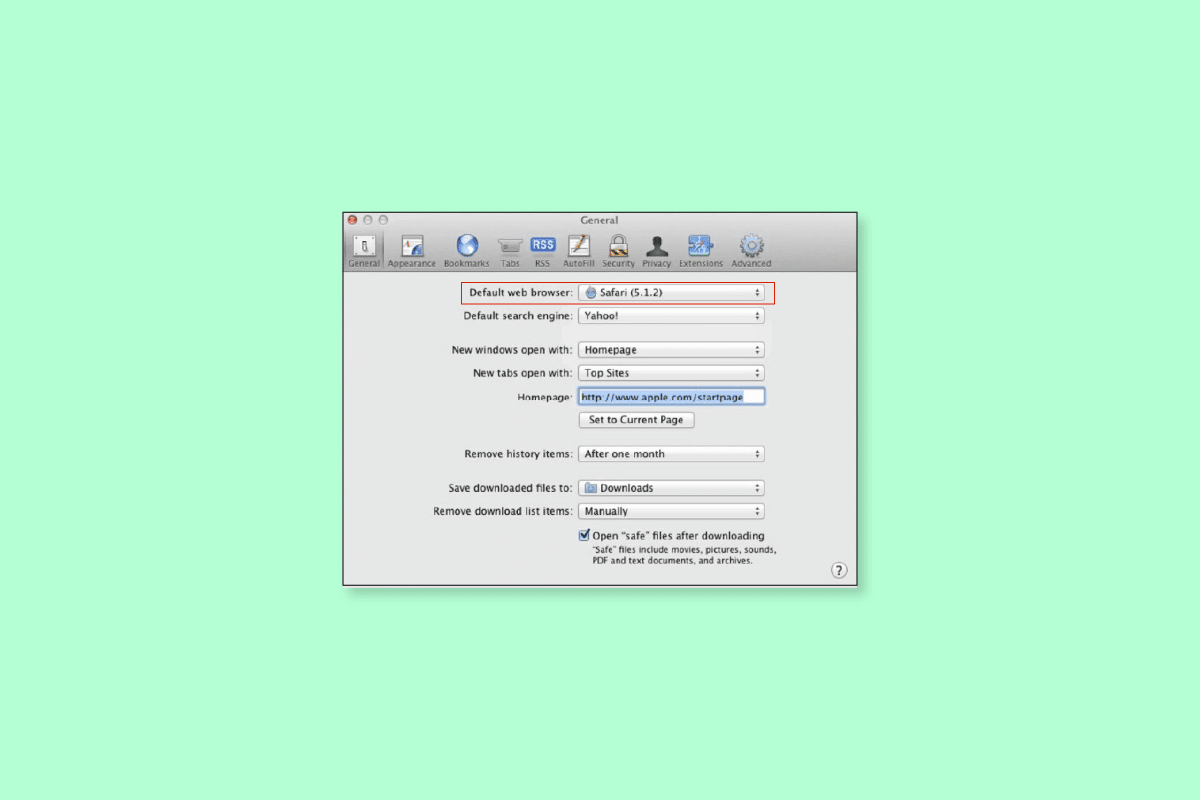
Inhaltsverzeichnis
So ändern Sie meine Standard-Startseite in Safari
Eine Homepage ist die Webseite, die der Browser beim ersten Öffnen lädt. Jede Website und jeder Browser hat eine Startseite. Wenn wir über die Homepage des Browsers sprechen, können Sie Ihre Lieblingswebsite oder eine bestimmte Suchmaschinenseite als Standardhomepage einrichten, um keine Zeit zu verschwenden, indem Sie sie selbst öffnen. Bei den meisten Browsern können Sie die Startseite ändern. Lesen Sie also die unten angegebenen Schritte, um zu erfahren, wie ich meine Standard-Startseite in Safari ändern oder die Safari-Startseite einstellen kann.
Wie ändere ich meine Standard-Startseite in Safari?
Sehen wir uns einige der Methoden zum Ändern Ihrer Standard-Homepage in Safari an.
Methode 1: Auf dem Mac
Führen Sie die folgenden Schritte aus, um meine Standard-Startseite in Safari auf Ihrem Mac zu ändern.
1. Öffnen Safari auf Ihrem Mac.
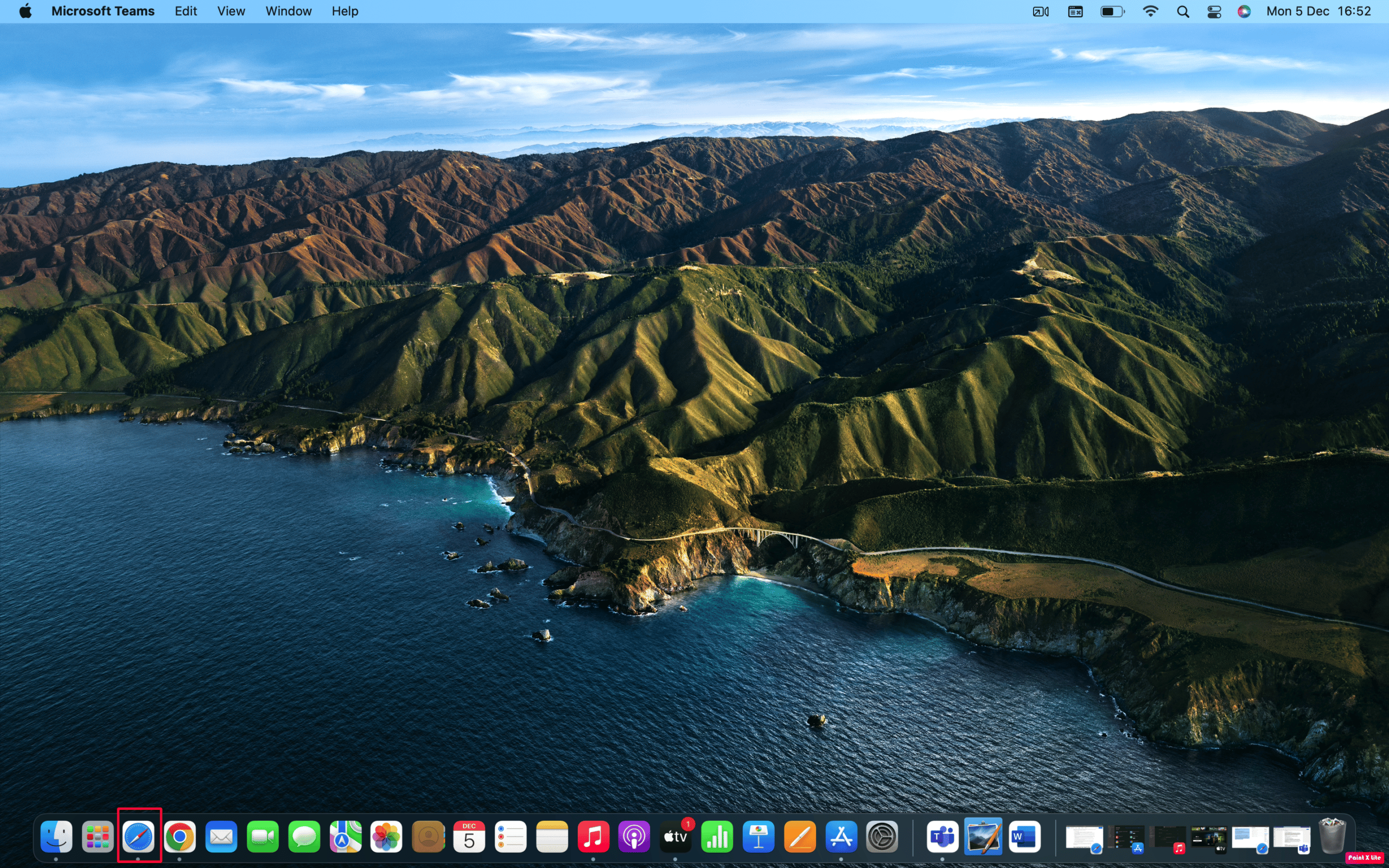
2. Klicken Sie in der oberen Menüleiste auf Safari.
3. Klicken Sie dann im Dropdown-Menü auf Einstellungen.
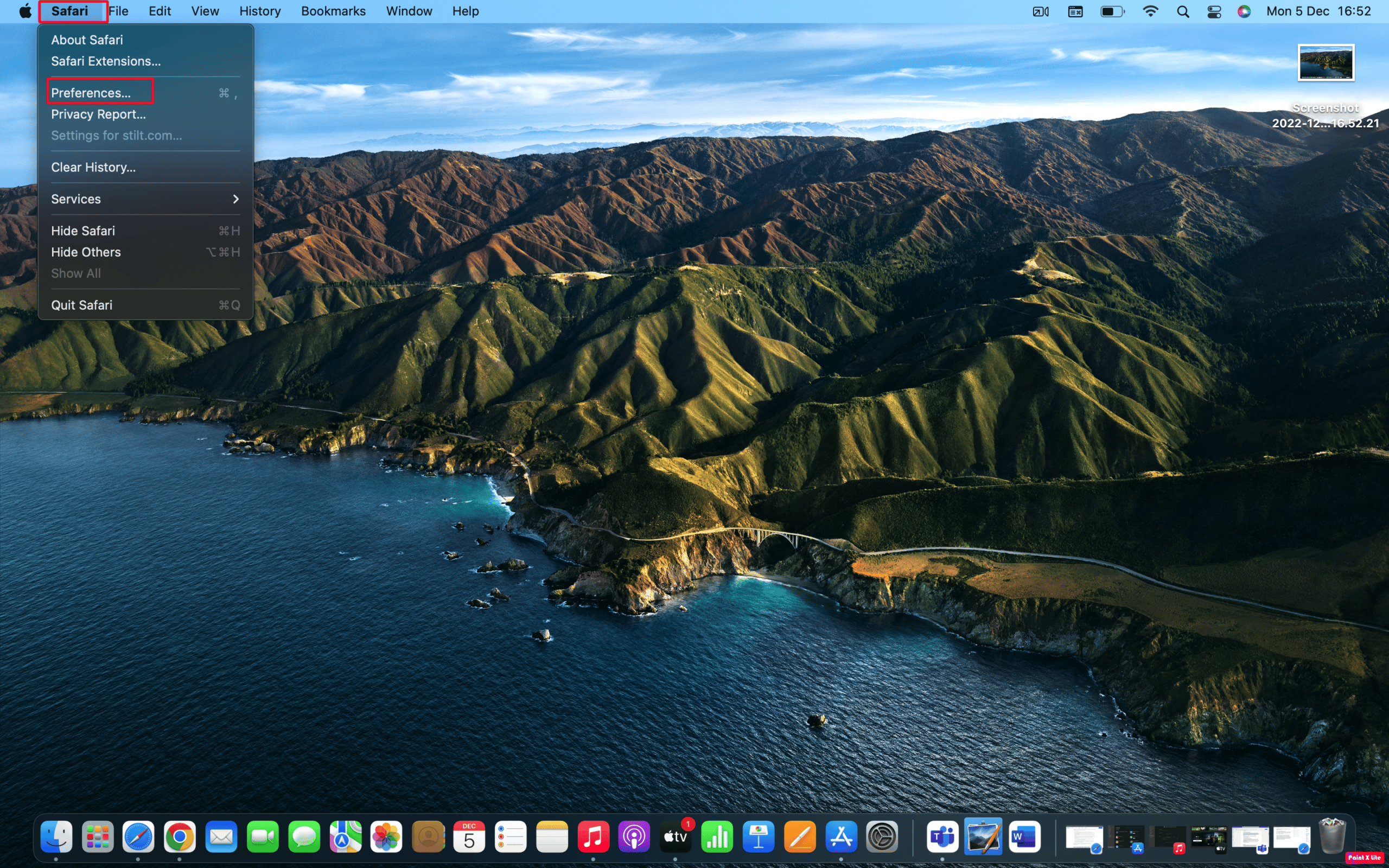
4. Wenn das neue Einstellungsfenster geöffnet wird, klicken Sie auf die Registerkarte Allgemein.
5. Geben Sie im Feld Homepage die URL der gewünschten Website ein, die Sie auf der Safari-Homepage sehen möchten.
Hinweis: Wenn Sie sich gerade auf dieser Website befinden, wählen Sie die Option Auf aktuelle Seite festlegen. Dies würde diese URL automatisch für Sie ändern.
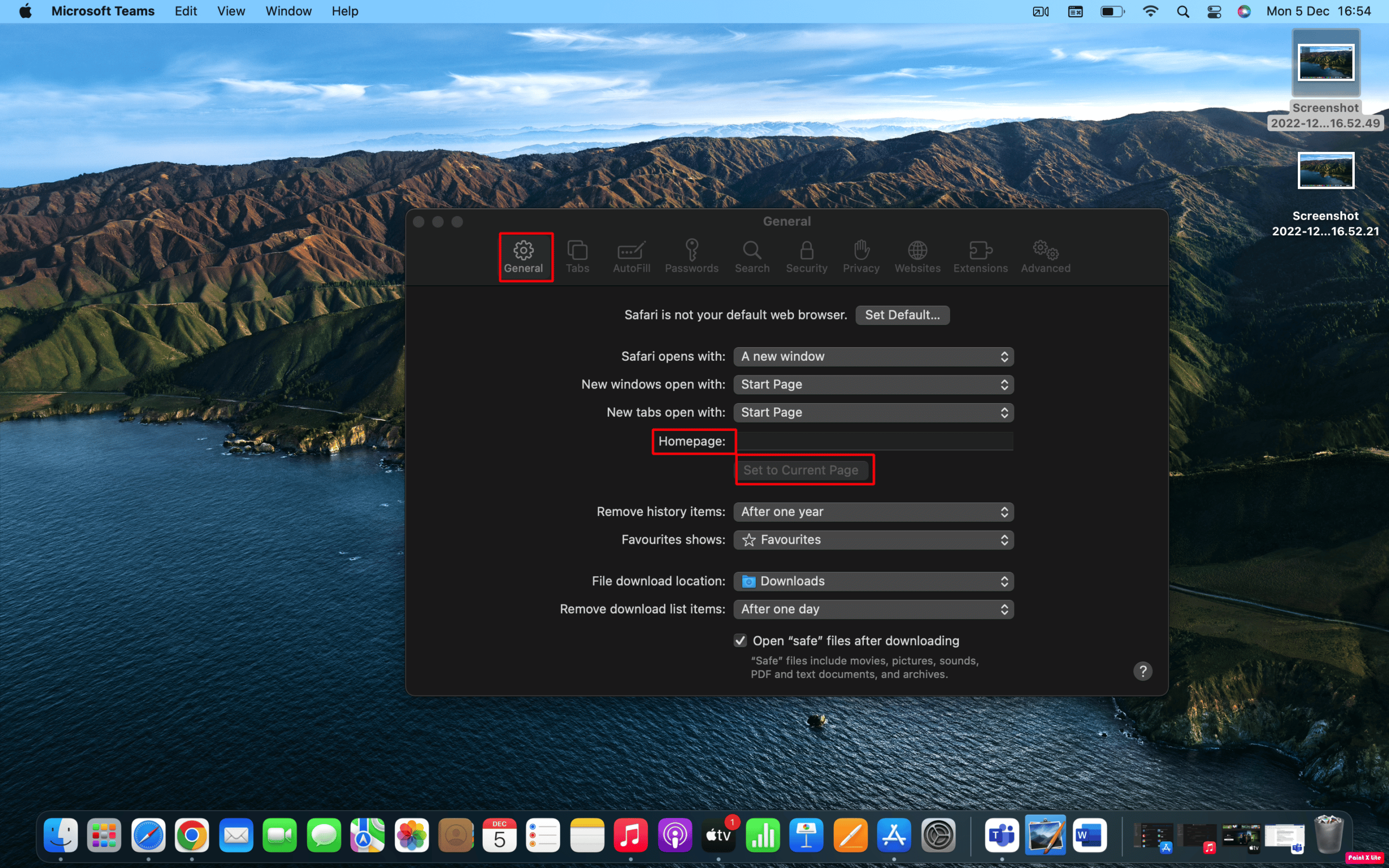
6. Anschließend werden Sie aufgefordert, die vorgenommenen Änderungen zu bestätigen. Klicken Sie auf Startseite ändern, um Ihre neuen Einstellungen zu speichern.
Methode 2: Auf dem iPhone
Die Art und Weise, wie Sie Ihre Homepage in Safari auf dem Desktop einrichten, ist nicht dieselbe wie die Einrichtung der Homepage auf dem iPhone. Sie können dies jedoch tun, indem Sie dem Startbildschirm Ihres Geräts einen Link zu einer Webseite hinzufügen und ihn dann öffnen, um direkt zu dieser Seite zu gelangen. Um zu erfahren, wie Sie meine Standard-Homepage in Safari auf Ihrem iPhone ändern können, führen Sie die folgenden Schritte aus.
1. Öffnen Sie die Safari App auf Ihrem iPhone.
2. Besuchen Sie dann die gewünschte Webseite, die Sie als Safari-Verknüpfung verwenden möchten.
3. Tippen Sie unten auf der Webseite auf das Teilen-Symbol, um die Freigabeoptionen anzuzeigen.
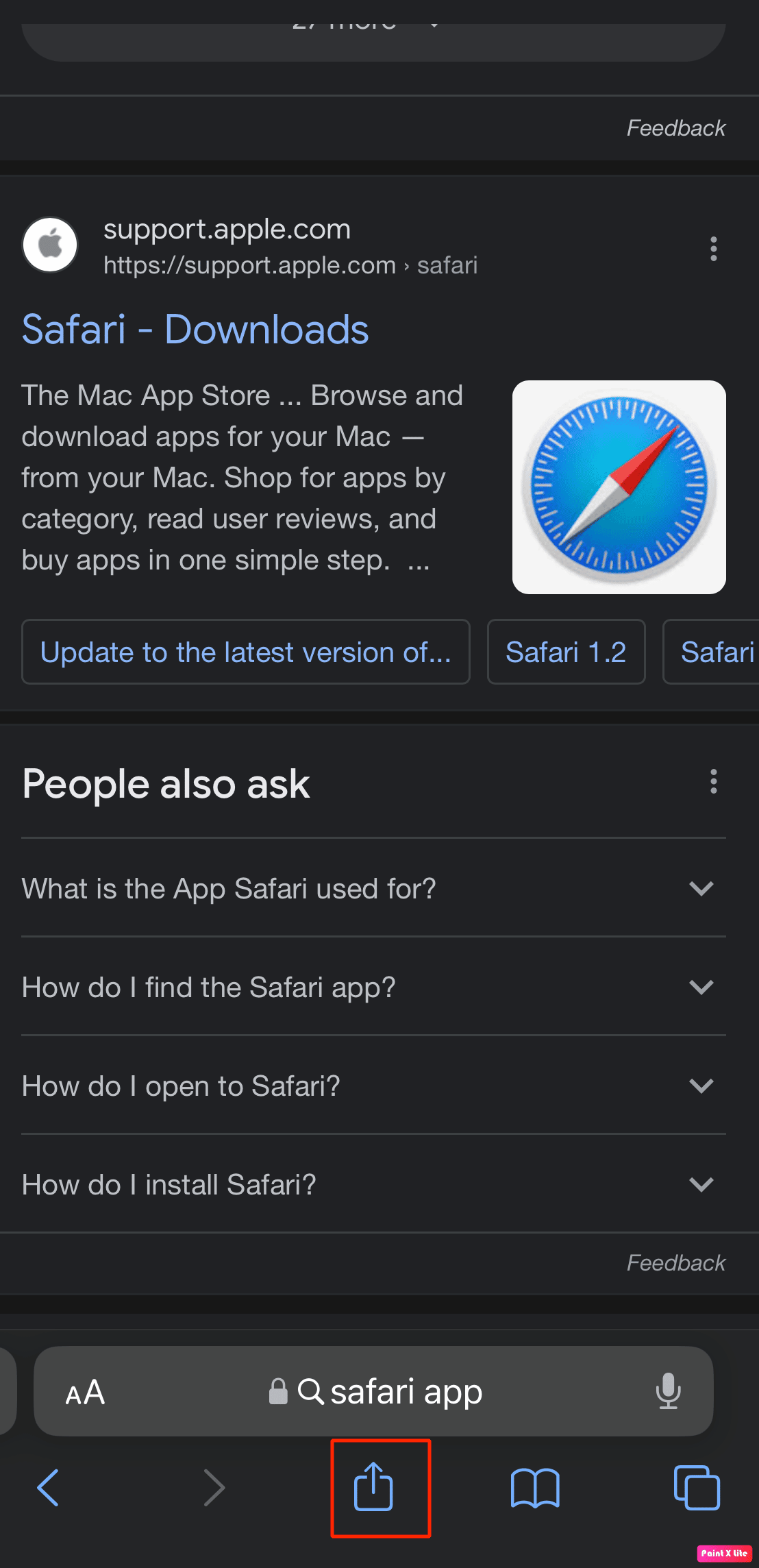
4. Scrollen Sie dann durch den Freigabebildschirm, um die verfügbaren Optionen anzuzeigen. Tippen Sie auf die Option Zum Startbildschirm hinzufügen.
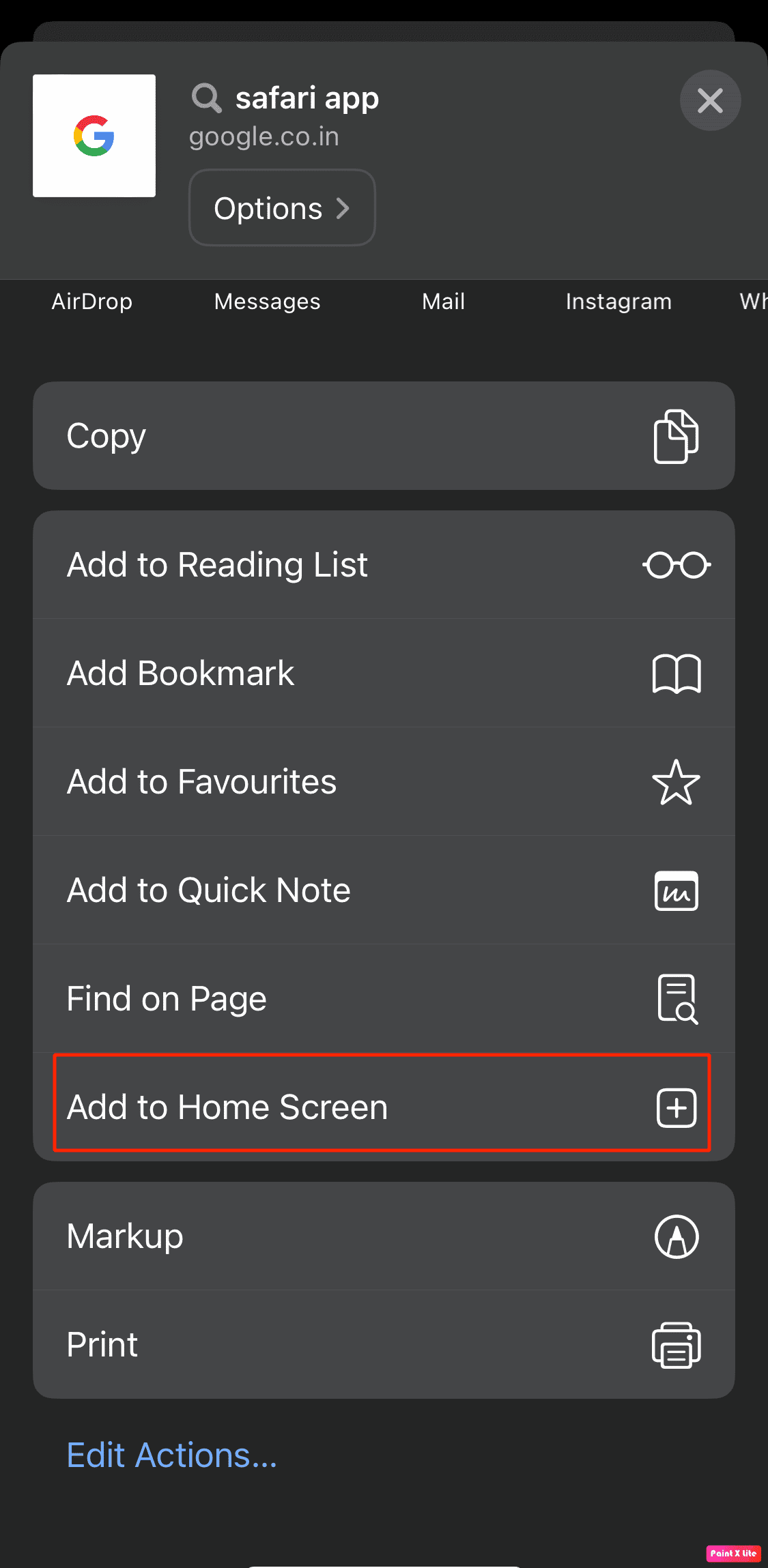
5. Benennen Sie dann Ihre Verknüpfung oder akzeptieren Sie den vorgeschlagenen Namen und tippen Sie auf die Option Hinzufügen, um die Verknüpfung zu erstellen.
Wenn Sie jetzt Safari zu dieser Homepage öffnen möchten, tippen Sie auf Ihre Verknüpfung.
Wie mache ich Google zu meiner Homepage auf Mac Safari?
Wenn jemand einen Webbrowser öffnet, navigiert er zuerst zu einer Suchmaschine. Daher ist es eine bessere Option, meine Standard-Homepage in Safari so zu ändern, dass beim Öffnen von Safari auf Ihrem Telefon oder PC die Suchmaschine auf Ihrem Gerät geöffnet wird, anstatt zu der Seite zu gehen, die Sie verwenden möchten, um Zeit zu sparen. Jetzt denken Sie vielleicht darüber nach, wie Sie Google zu Ihrer Homepage auf Mac Safari machen können, damit Sie den Browser öffnen und sofort auf der Seite sein können, auf der Sie mit der Suche nach Informationen beginnen möchten. Führen Sie die folgenden Schritte aus, um Google zu meiner Homepage in Safari zu machen.
1. Starten Sie Safari und klicken Sie in der oberen Menüleiste auf Safari.
2. Klicken Sie dann im Dropdown-Menü auf Einstellungen.
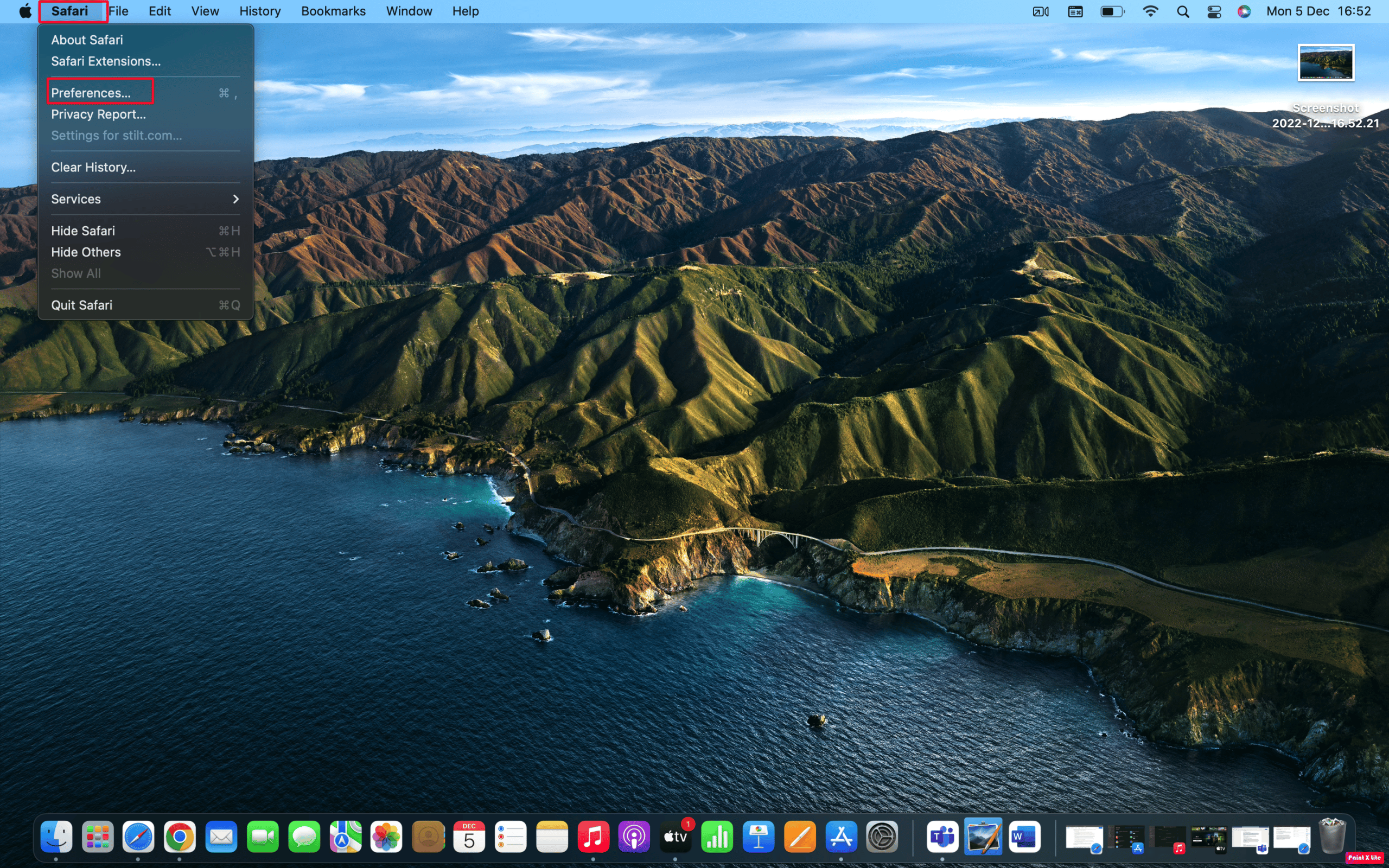
3. Wechseln Sie dann zur Registerkarte Allgemein und geben Sie https://www.google.com in das Feld Homepage ein.
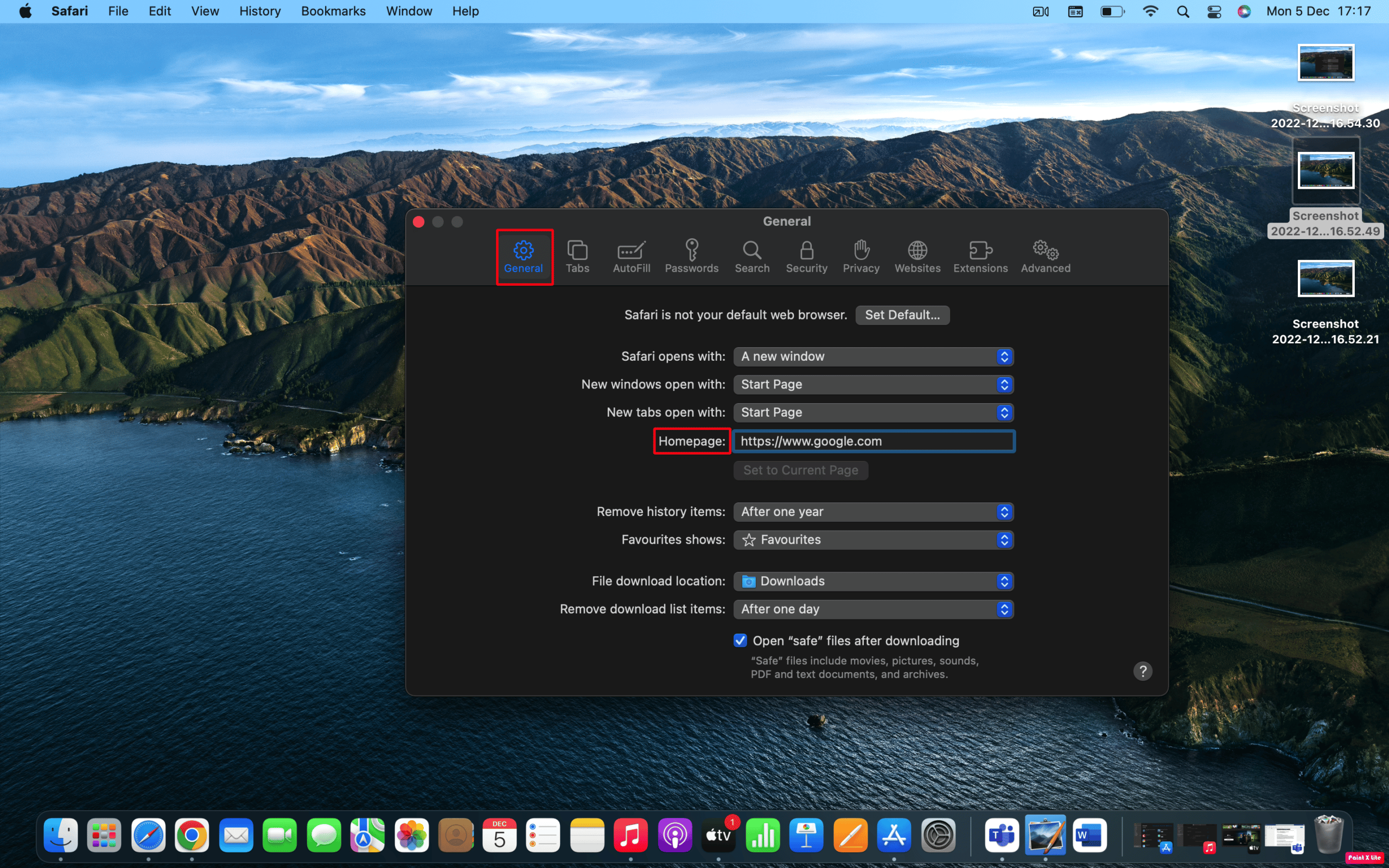
4. Klicken Sie abschließend auf die Option Startseite ändern.
Häufig gestellte Fragen (FAQs)
Q1. Wie lege ich die Standard-Startseite in Safari auf dem iPad fest?
Ans. Um die Standard-Homepage auf Safari auf Ihrem iPad festzulegen, können Sie auf Ihrem Mac zu Safari gehen und Safari aus der Menüleiste auswählen. Wählen Sie dann Einstellungen > Registerkarte Allgemein. Geben Sie schließlich in das Feld neben der Startseite die URL der Website ein, die Sie auf der Safari-Startseite sehen möchten. Wenn Sie sich gerade auf dieser Website befinden, wählen Sie die Option Auf aktuelle Seite festlegen. Es wird diese URL für Sie ändern.
Q2. Wie ändere ich die Safari-Homepage iOS 15?
Ans. Um die Safari-Startseite unter iOS 15 zu ändern, können Sie die oben im Artikel angegebenen Schritte ausführen. Diese Schritte sind recht einfach zu befolgen, sodass beim Ausprobieren möglicherweise keine Probleme auftreten.
***
Wir hoffen, dass Sie erfahren haben, wie Sie meine Standard-Homepage in Safari ändern können. Zögern Sie nicht, uns mit Ihren Fragen und Vorschlägen über den Kommentarbereich unten zu kontaktieren. Teilen Sie uns auch mit, worüber Sie als Nächstes erfahren möchten.